После установки решения Интеграция с Контур.Призма в дизайнер бизнес-процессов добавятся специальные блоки, с помощью которых вы можете осуществлять проверку юридических и физических лиц и запрашивать данные из базы сервиса Контур.Призма в ходе любого созданного вами процесса.
К графическим элементам модуля Интеграция с Контур.Призма относятся:
- Анализ уровня риска компании;
- Банкротства;
- Поиск санкционного профиля организации;
- Поиск санкционного профиля физлица;
- Получение фактов хозяйственной деятельности компании;
- Построение печатного отчета ЮЛ;
- Проверка паспорта;
- Проверка по ФИО / ИНН;
- Проверка сайта на блокировку Роскомнадзором;
- Совпадение со специальными списками.
Подробнее о каждом методе проверки читайте в статье «Работа с разделом „Контур.Призма“».
Графические элементы, входящие в модуль, настраиваются одинаковым образом. Рассмотрим настройку на примере блока Анализ уровня риска компании.
Предварительные настройки процесса
Чтобы настроить блок, необходимо сопоставить входные переменные, хранящие информацию о контрагенте, а также выходные свойства, в которые будет записан результат поиска данных по базе Контур.Призма.
Перед началом настройки блока убедитесь, что в контексте процесса присутствуют нужные переменные. Вы можете создать отдельные свойства или же добавить переменную типа Приложение, ссылающуюся на приложение, в контексте которого есть необходимые атрибуты.
Обратите внимание, типы переменных, необходимые для работы каждого блока, указываются в его настройках на вкладке Входные и выходные атрибуты.
Подробнее о сопоставлении контекста процесса при настройке графических элементов такого типа читайте в статье «Биндинг переменных для действий в бизнес-процессах».
Настройка блоков
На странице процесса на правой панели инструментов перейдите на вкладку Интеграции. Перетащите блок Анализ уровня риска компании на схему и разместите его там, где в ходе процесса потребуется проверить контрагента.
Дважды нажмите на добавленный блок на схеме процесса. Настройки выполняются на трёх вкладках: Основное, Входные и выходные атрибуты, Обработка ошибок.
Вкладка «Основное»
На вкладке Основное указывается общая информация о задаче анализа уровня риска.
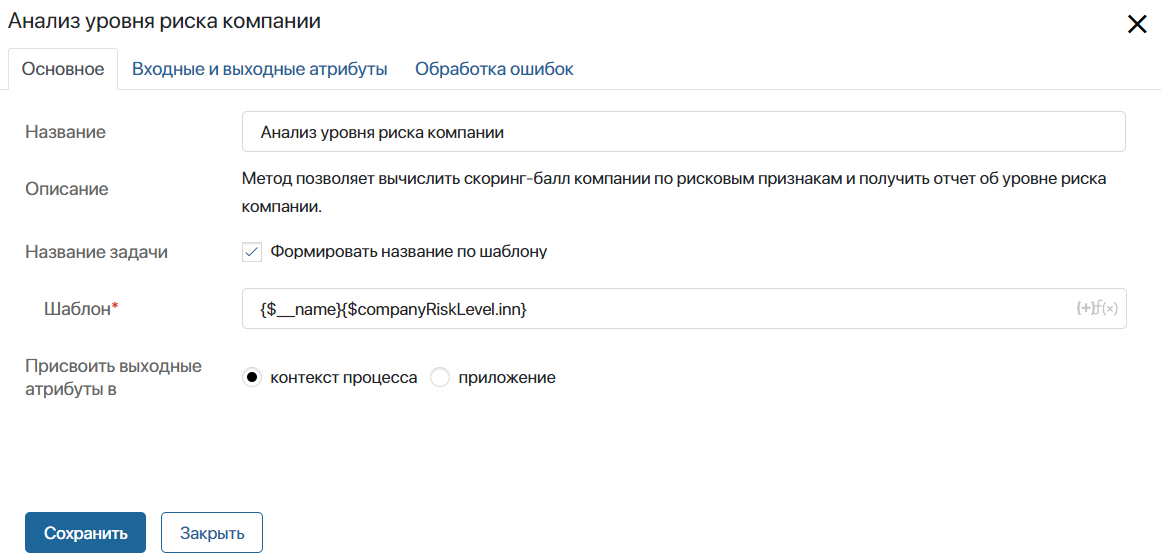
- Название — введите название блока, которое будет отображаться на схеме процесса;
- Название задачи — выберите опцию Формировать название по шаблону, чтобы включить контекстные переменные в название, которое исполнитель увидит в списке задач и в карточке задачи. В правом углу поля Шаблон* нажмите на значок {+} и выберите переменную. В шаблон можно добавить также дату и время с помощью функции DateTime(). Для этого нажмите на значок f(x);
- Присвоить выходные атрибуты в — укажите, в какие переменные будет записываться результат поиска контрагента:
- контекст процесса — отметьте эту опцию, если вы создали переменные, в которых отобразиться результат работы блока, в контексте процесса;
- приложение — выберите опцию, а затем в поле Переменная* укажите название приложения, добавленного в контекст процесса, в поля которого будет записан результат работы блока.
Вкладка «Входные и выходные атрибуты»
На этой вкладке контекст блока сопоставляется с контекстом процесса или приложения. Сопоставляемые переменные должны быть одного типа. В настройках каждого блока указываются необходимые для его работы переменные и их типы.
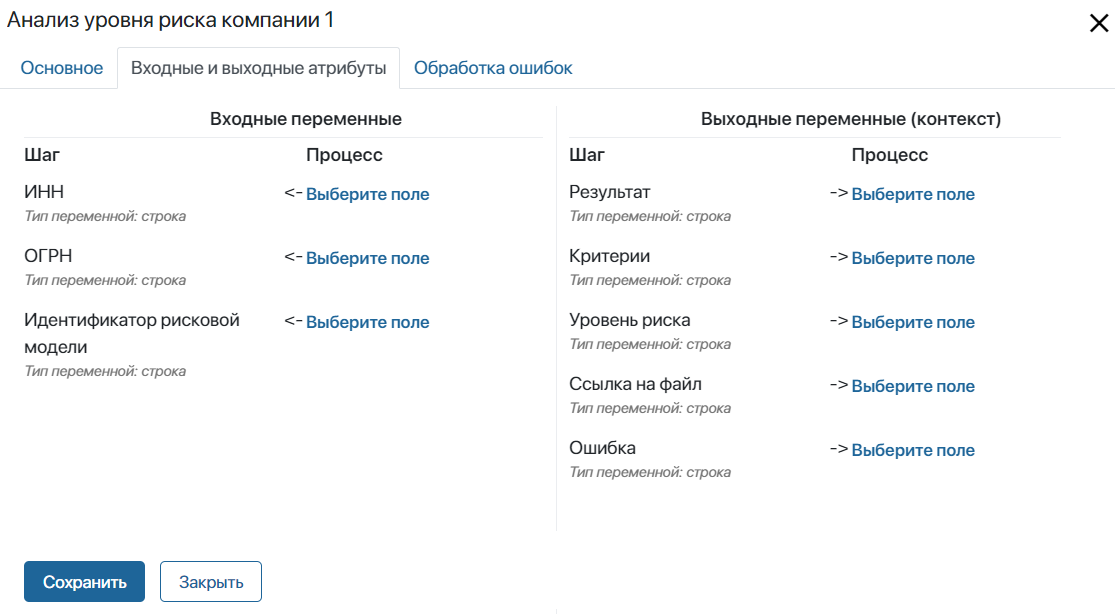
- Входные переменные — укажите свойства, в которых хранятся данные о контрагенте. Например, для блока Анализ уровня риска компании в процесс необходимо передать ИНН или ОГРН организации, а также идентификатор рисковой модели, по которому будет осуществляться проверка;
- Выходные переменные — выберите переменные, в которые будет записан результат работы блока.
Вкладка «Обработка ошибок»
На этой вкладке необходимо указать, по какой ветке направится ход бизнес-процесса при возникновении ошибки в работе блока. Также вы можете настроить оповещение пользователей об ошибке.
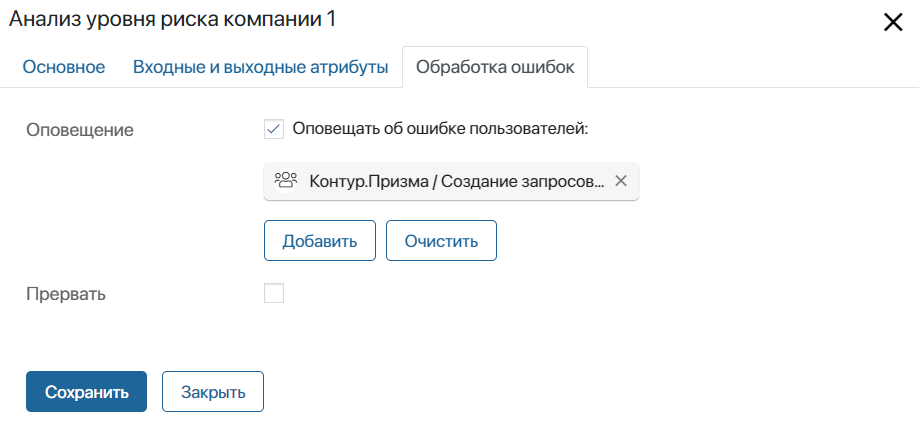
- Оповещение — включите опцию, а затем укажите пользователей, которым будет отправляться оповещение об ошибке в процессе. Выбрать можно пользователя, группу пользователей, элемент оргструктуры или указать контекстную переменную, например, инициатора процесса;
- Прервать — отметьте опцию, а затем в поле Переход укажите, по какой ветке направится процесс в случае возникновения ошибки. Указанный в этих настройках переход будет отмечен на схеме процесса значком
 .
.
После того как все настройки завершены, нажмите кнопку Сохранить.